windows自动更新后怎么退回去 win10更新后如何取消更新
时间:2023-09-23 来源:互联网 浏览量:
windows自动更新后怎么退回去,随着科技的不断发展,操作系统的更新变得越来越频繁,其中包括了Windows操作系统,有时候我们可能会遇到一些问题,例如在Windows 10系统更新后出现了一些不兼容或不稳定的情况,这就需要我们考虑如何取消这些更新。当我们遇到这种情况时,应该如何退回到之前的版本呢?本文将为大家详细介绍Windows自动更新后如何退回去的方法。
方法如下:
1.使用搜索功能,输入Windows更新设置,点击windows更新设置。

2.进入更新和安全之后,点击左侧恢复选项卡。右侧点击开始,回退到windows10的上一个版本。
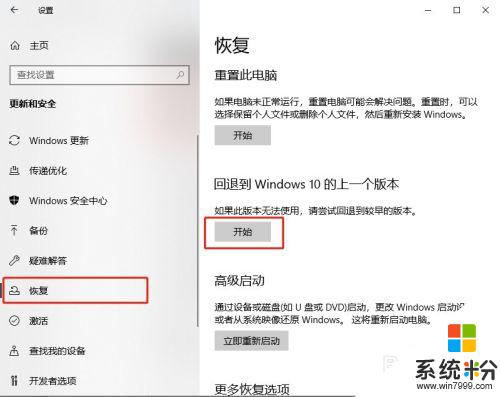
3.在弹出的窗口勾选原因后点击下一步
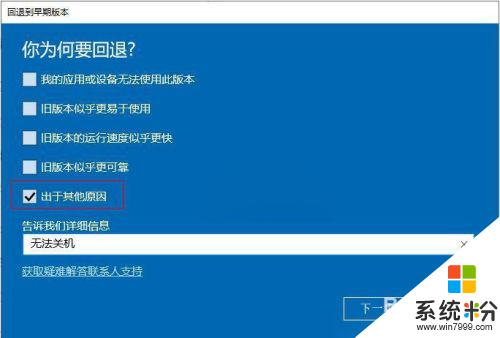
4.在弹出的检查更新窗口选择“不,谢谢”
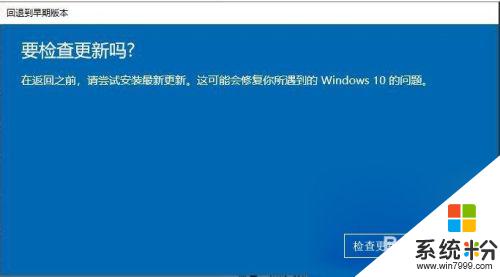
5.在弹出的窗口点击下一步
6.弹出不要被锁定,点击下一步
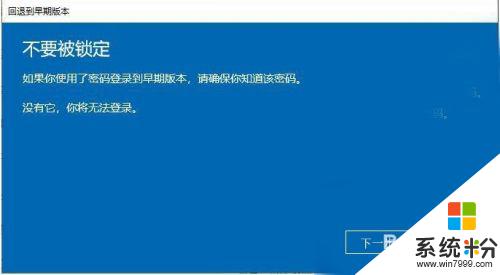
7.在弹出的窗口点击回到早期版本
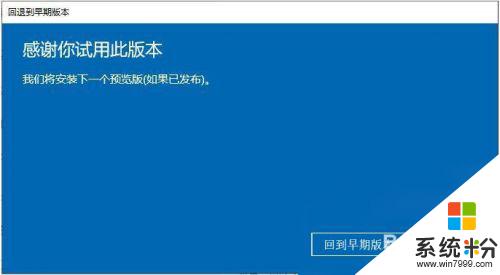
8.系统重新启动后将回到上一个版本。
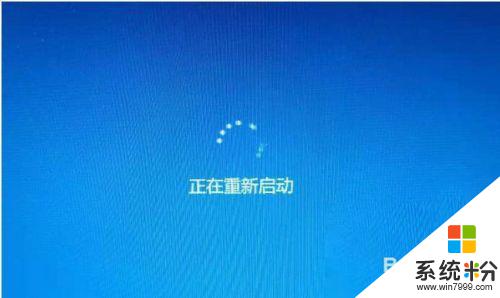
以上是关于如何回退Windows自动更新的全部内容,碰到同样情况的朋友们可以参考本文提供的方法来处理,希望能对大家有所帮助。
我要分享:
相关教程
- ·win10怎么关闭关机自动更新?取消电脑关机后自动更新的方法!
- ·win10更新退回上一个版本 win10更新后出现问题如何回退
- ·win10怎么取消系统自动更新 win10取消系统自动更新的方法
- ·win10更新怎么关闭,win10取消自动更新的方法
- ·win10关闭自动更新最新方法,win10怎样取消自动更新
- ·windows怎么打开自动更新 怎样设置win10自动更新
- ·桌面文件放在d盘 Win10系统电脑怎么将所有桌面文件都保存到D盘
- ·管理员账户怎么登陆 Win10系统如何登录管理员账户
- ·电脑盖上后黑屏不能唤醒怎么办 win10黑屏睡眠后无法唤醒怎么办
- ·电脑上如何查看显卡配置 win10怎么查看电脑显卡配置
win10系统教程推荐
- 1 电脑快捷搜索键是哪个 win10搜索功能的快捷键是什么
- 2 win10系统老是卡死 win10电脑突然卡死怎么办
- 3 w10怎么进入bios界面快捷键 开机按什么键可以进入win10的bios
- 4电脑桌面图标变大怎么恢复正常 WIN10桌面图标突然变大了怎么办
- 5电脑简繁体转换快捷键 Win10自带输入法简繁体切换快捷键修改方法
- 6电脑怎么修复dns Win10 DNS设置异常怎么修复
- 7windows10激活wifi Win10如何连接wifi上网
- 8windows10儿童模式 Win10电脑的儿童模式设置步骤
- 9电脑定时开关机在哪里取消 win10怎么取消定时关机
- 10可以放在电脑桌面的备忘录 win10如何在桌面上放置备忘录
win10系统热门教程
最新win10教程
- 1 桌面文件放在d盘 Win10系统电脑怎么将所有桌面文件都保存到D盘
- 2 管理员账户怎么登陆 Win10系统如何登录管理员账户
- 3 电脑盖上后黑屏不能唤醒怎么办 win10黑屏睡眠后无法唤醒怎么办
- 4电脑上如何查看显卡配置 win10怎么查看电脑显卡配置
- 5电脑的网络在哪里打开 Win10网络发现设置在哪里
- 6怎么卸载电脑上的五笔输入法 Win10怎么关闭五笔输入法
- 7苹果笔记本做了win10系统,怎样恢复原系统 苹果电脑装了windows系统怎么办
- 8电脑快捷搜索键是哪个 win10搜索功能的快捷键是什么
- 9win10 锁屏 壁纸 win10锁屏壁纸设置技巧
- 10win10系统老是卡死 win10电脑突然卡死怎么办
